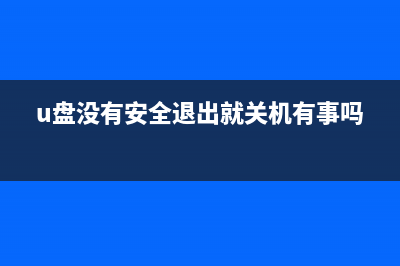Win 10如何释放内存空间?Win 10的内存压缩的方法 (win10释放空间)
整理分享Win 10如何释放内存空间?Win 10的内存压缩的方法 (win10释放空间),希望有所帮助,仅作参考,欢迎阅读内容。

内容相关其他词:win10怎么释放c盘空间,windows10释放空间,windows如何释放内存,win10 释放内存,win10 释放内存,win10释放空间,win10释放空间,win10如何释放内存,内容如对您有帮助,希望把内容链接给更多的朋友!
Win如何释放内存空间 图.查看内存占用情况 WiseMemoryOptimizer运行后,主界面会自动显示检测出的当前已占用内存量和可用的剩余内存量,分别用红色和绿色两种颜色的文字条显示,同时配以形象的双色环形图标(图2)。Win如何释放内存空间 图.手动压缩优化内存 如果觉得*运行显著缓慢下来,且上述示意图中显示的可以内存空间显著已经很少,那么,可以马上点击“立即优化”按钮,软件将尽可能多地自动压缩并释放被占用的内存。3.自动压缩优化内存 总要等到*卡慢了才想起去启动软件释放内存,这不是积极有效的好办法。自动化的优化措施更显人性化,为此,点击软件窗口右上角的齿轮状设置图标,然后选中“自动优化内存”复选框,同时在下方的滑块上选择当剩余内存达到多少时启动自动内存优化*作。如果担心优化内存*作会影响到当前的高精度或机密作业,保险起见可同时选中“当处理器空闲的时候优化内存”选项(图3)。Win如何释放内存空间 图3小提示: 为了达到更加完美的无人干预控制优化,最好将上方的“开机自动启动”复选框也选上。